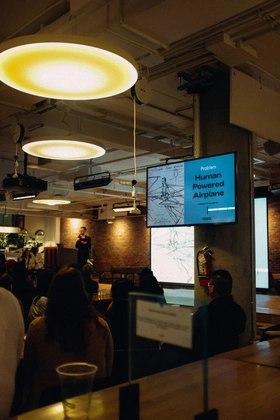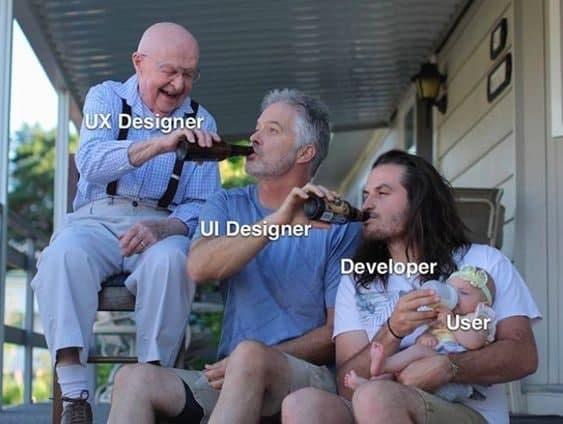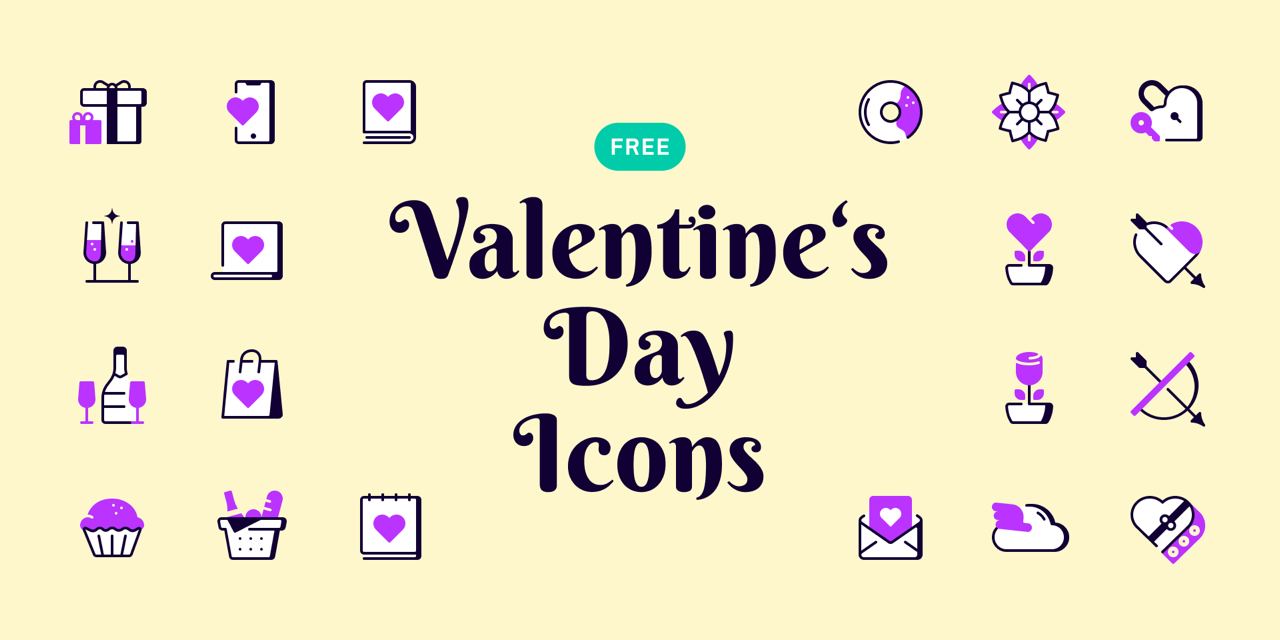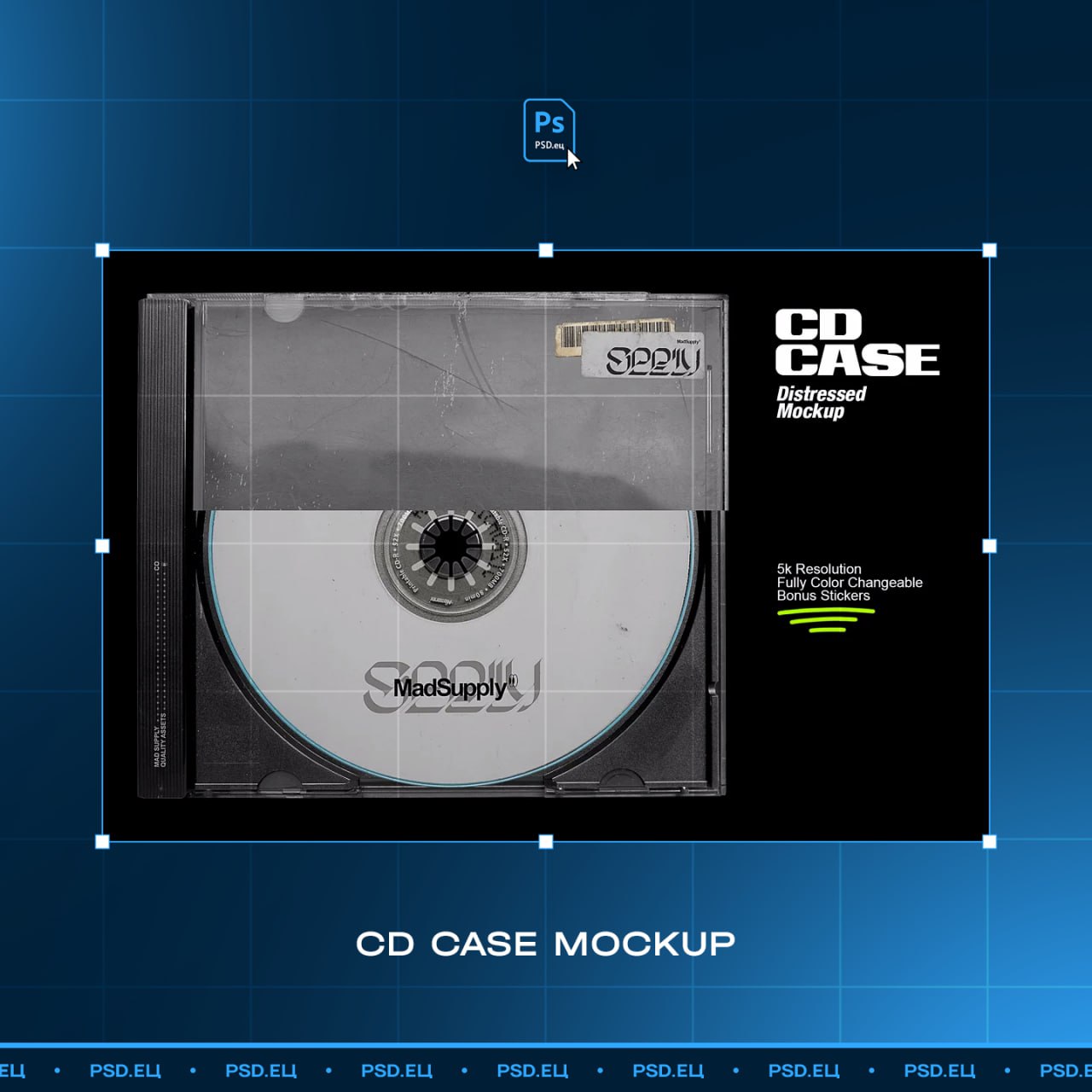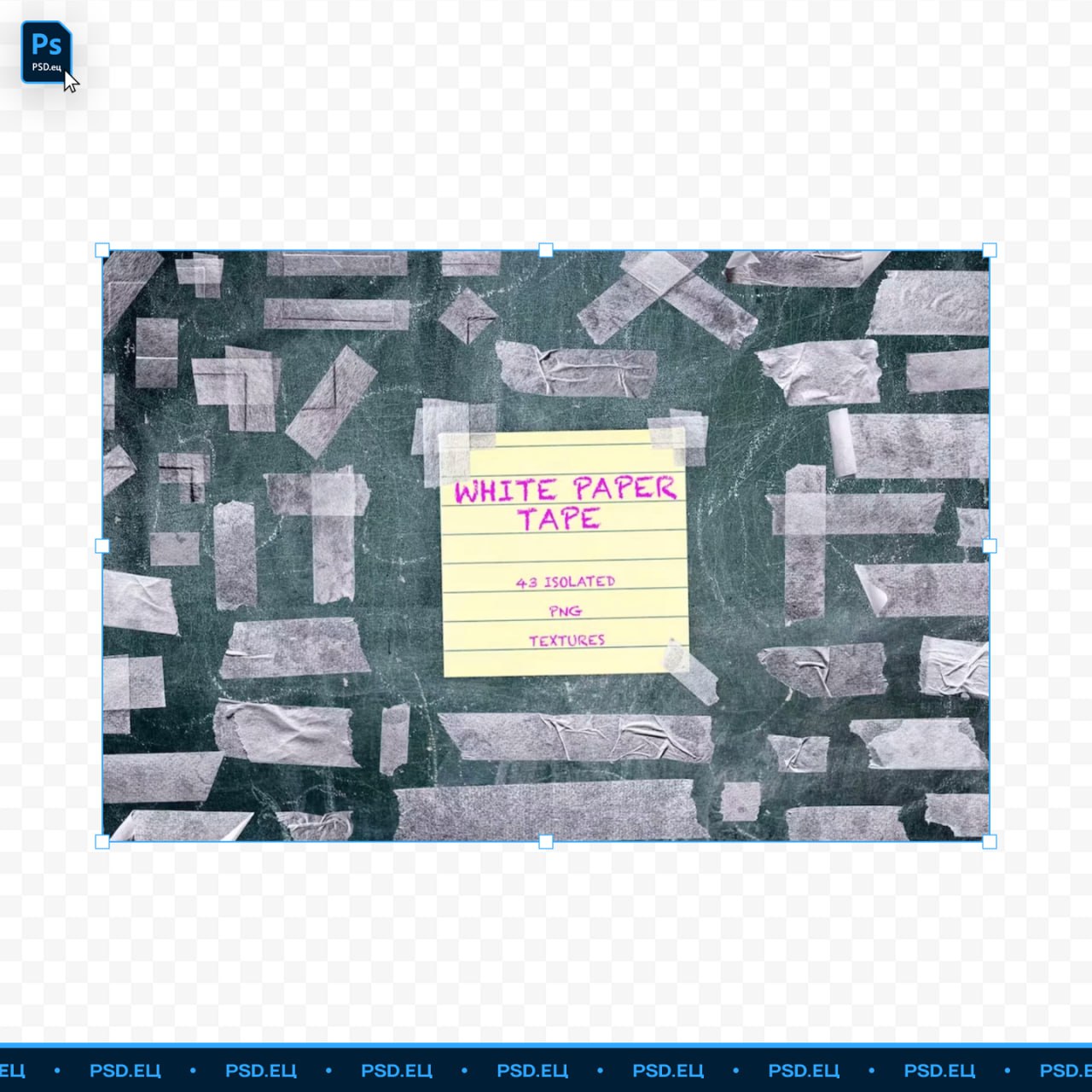Как поменять аватарку и сделать из этого целую историю
Митя Осадчук, дизайн-директор Сбер B2C, рассказал с первого взгляда простую историю. Но она способна открыть чувства, которые мы могли забыть.
Митя раскрыл темы самоидентификации, любви к людям и буквам. Желание решать даже простые задачи вдумчиво и с особенным трепетным подходом привело к тому, что простая смена аватарки стала не просто статьёй, а полноценной историей.
→ Читайте дебютную публикацию Мити Осадчука на дизайнерс
Вдохновляйтесь и вдохновляйте.